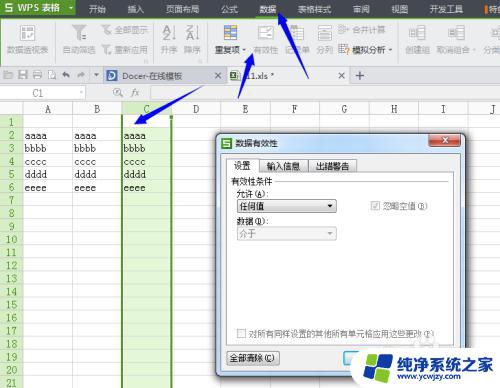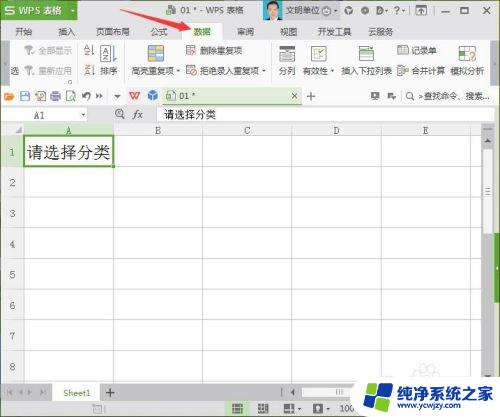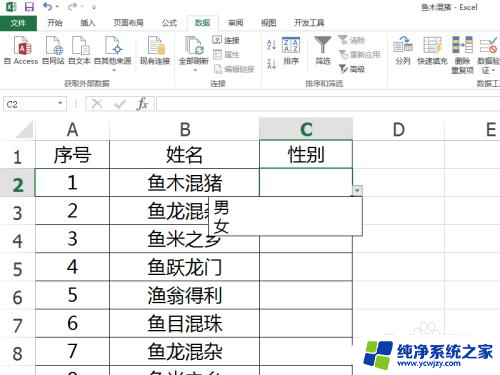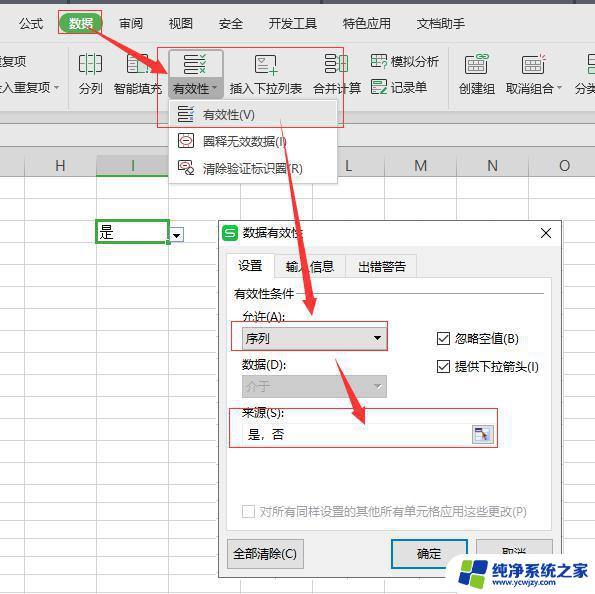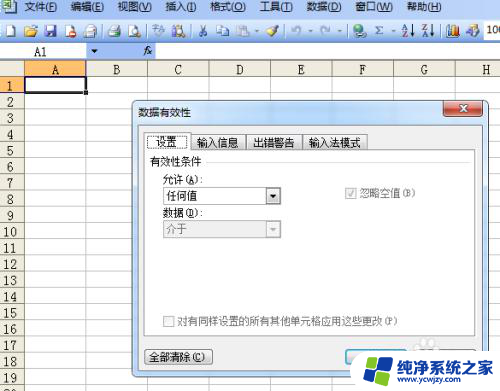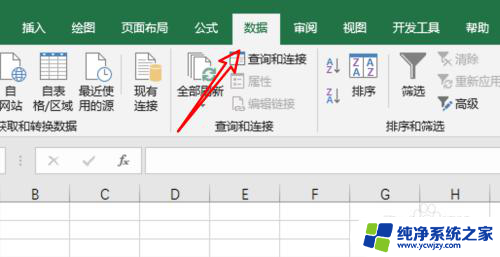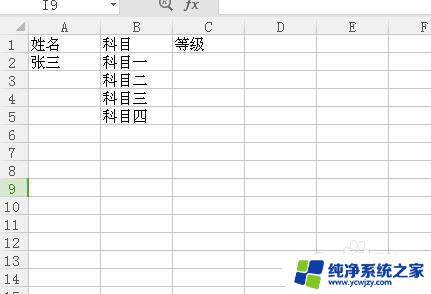excel表下拉菜单怎么设置
更新时间:2024-05-27 13:08:26作者:xiaoliu
Excel表格下拉菜单是一种非常方便的数据输入方式,可以有效减少输入错误并提高工作效率,设置Excel表格下拉菜单的方法也并不复杂,只需要按照一定的步骤就可以轻松实现。通过设定下拉菜单,用户可以在选择的范围内快速输入数据,避免了手工输入的繁琐和错误。下面我们就来看看如何设置Excel表格下拉菜单。
具体步骤:
1.打开要设置的excel表格
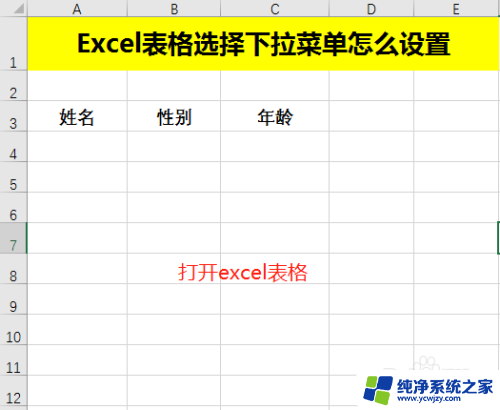
2.选中要设置的单元格

3.选择,菜单里,数据,数据工具,数据验证。
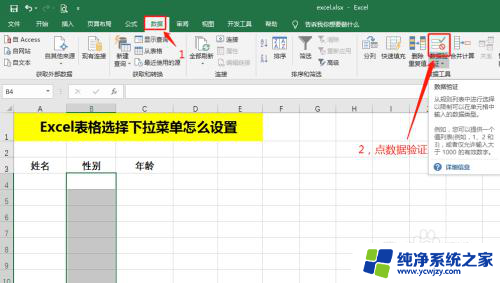
4.在弹出的对话框中,设置。允许里选择序列,来源输入,男,女,用英文逗号隔开,来源也可以选择单元格里数据。再点确定。
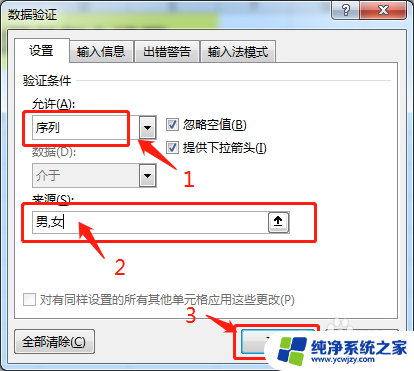
5.这样就设置好了,点击之后就会出现下拉菜单。

6.数据验证功能很多,可以都试试。
以上内容详细介绍了如何设置Excel表格的下拉菜单,希望这些步骤可以帮助到需要的用户。